Has subexpuesto tu toma y ahora está demasiado oscuro para saber qué está pasando. No entres en pánico. En su lugar, utiliza estas técnicas para corregir el metraje subexpuesto.
Hemos cubierto cómo salvar tomas sobreexpuestas, pero ¿qué pasa con lo contrario? Todo el mundo, en algún momento, ha descargado su material de archivo para descubrir que, lamentablemente, una toma estaba subexpuesta. . Según la gravedad de la toma, es posible que aún pueda recuperar detalles de los medios tonos. y sombras. Aquí está la toma subexpuesta con la que trabajaremos. 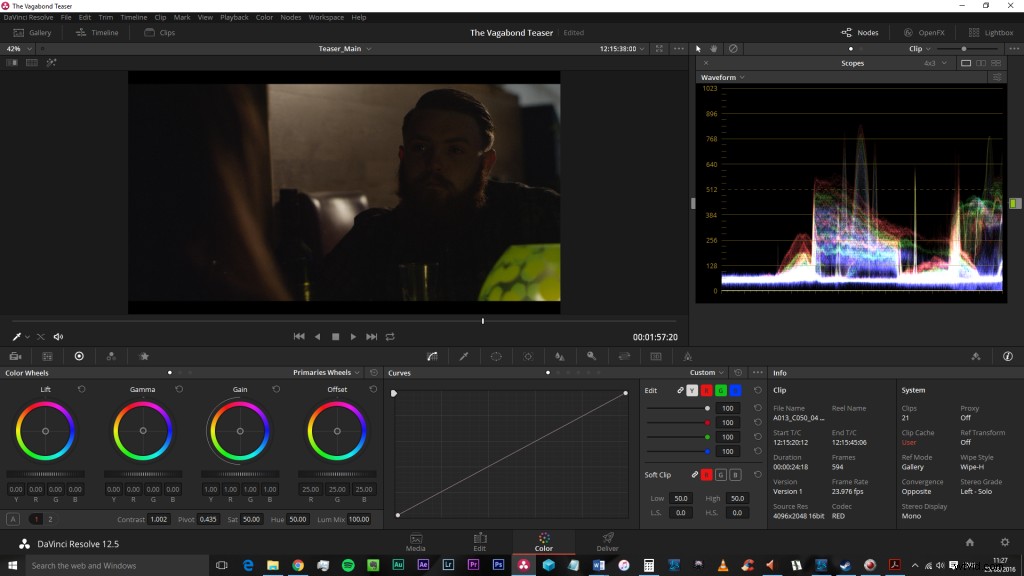
Al intentar inicialmente corregir imágenes subexpuestas, uno podría aumentar la exposición o la configuración ISO para agregar más "luz" al clip para recuperar los detalles. Sin embargo, esto no funcionará a tu favor.
Esta es la definición de Adobe del efecto de exposición: El efecto de exposición simula el resultado de modificar la configuración de exposición (en f-stops) de la cámara que capturó la imagen .
Aumentar la exposición afecta todos los aspectos de su imagen y, en última instancia, no quiere eso, ya que sacará a relucir el ruido sucio. Este es un vistazo al resultado de aumentar la exposición de la imagen general. Deja las sombras y tonos medios bajos muy turbio.
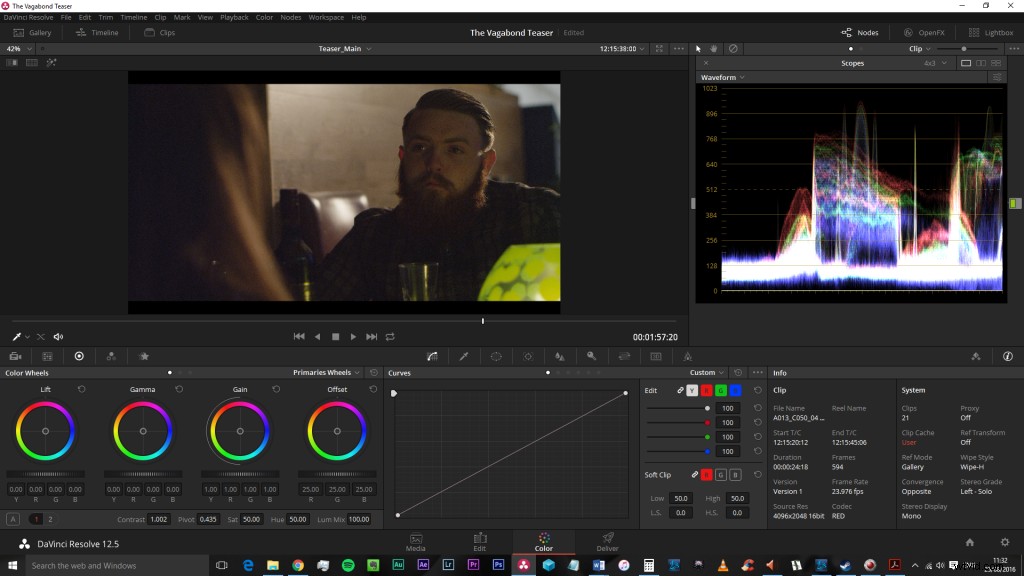
Cómo corregir imágenes subexpuestas
Siga los siguientes pasos para sacar a sus sujetos de la oscuridad y mantén limpias tus sombras.
Pequeño descargo de responsabilidad: Por supuesto, si su toma está completamente envuelta en la oscuridad, no podrá recuperar gran parte de ese detalle sin arruinar por completo la imagen. Si sus negros ya están en (o por debajo de) 0, es probable que descubra que las sombras comenzarán a formarse en áreas toscas de ruido. Si la toma está subexpuesta algunas paradas , este consejo devolverá la vida a una imagen subexpuesta. Este método ofrece sombras detalladas mientras mantiene los tonos medios que impulsamos.
Paso 1:Ajuste los medios tonos y los reflejos
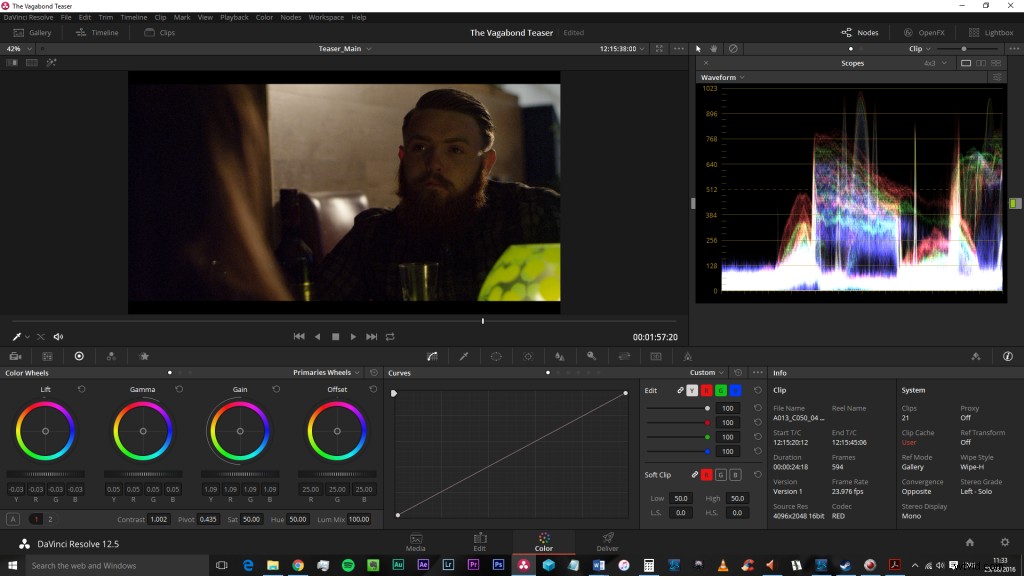
Primero, debe realizar algunos ajustes simples con los tonos medios (Gamma) y destellos (Ganar). Estos necesitan ser aumentados. Independientemente del software que esté utilizando, desde los conceptos básicos del corrector de color de 3 vías integrado en After Effects al panel de control de DaVinci Resolve , podrá ajustar estas propiedades específicamente.
Deberá tener el visor de forma de onda activo para que pueda ver dónde están sentados sus blancos y negros. Al ajustar esa configuración, pude devolver la imagen a una exposición razonable para la escena. Como esta escena específica estaba poco iluminada al principio (está en un restaurante de noche), es importante respetar la iluminación del lugar. al devolver la exposición a la toma. Nuestra forma de onda dice que tenemos buenos medios tonos, los negros son negros y tenemos algunos reflejos que alcanzan su punto máximo de forma natural.
Paso 2:Ajustar sombras
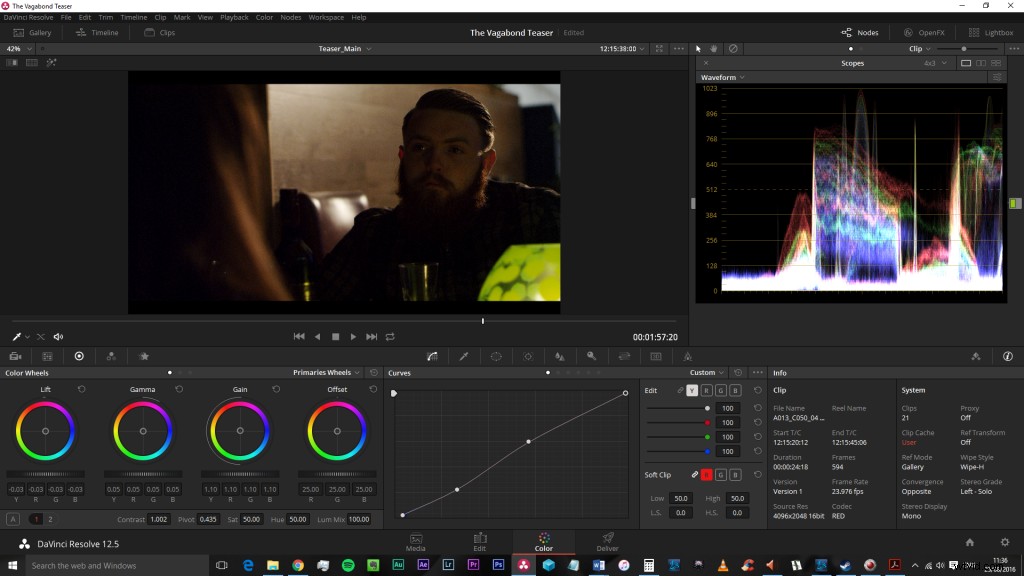
Nuestras sombras son un poco lechosas a pesar de que la forma de onda dice que estamos sentados cerca de 0 negro. Sin mencionar que también son ruidosos. Para solucionar esto, debe tomar las curvas (nuevamente, todas las plataformas de edición deben tener un control de curvas) y bajar los medios tonos hacia abajo . Nuestras sombras ahora comienzan a verse negras. Aunque parece que hemos perdido detalles en la camisa del hombre, cuando se reproduce el clip todavía se pueden ver los detalles.
Sin embargo, ahora tenemos este elenco azul dentro de las sombras. Este es otro subproducto de sacar los detalles de las sombras. Para eliminar esto, puede pulsar rojo en las sombras en el control de elevación , o (preferiblemente) puede usar la curva azul para eliminar esos medios tonos/sombras azules inferiores .
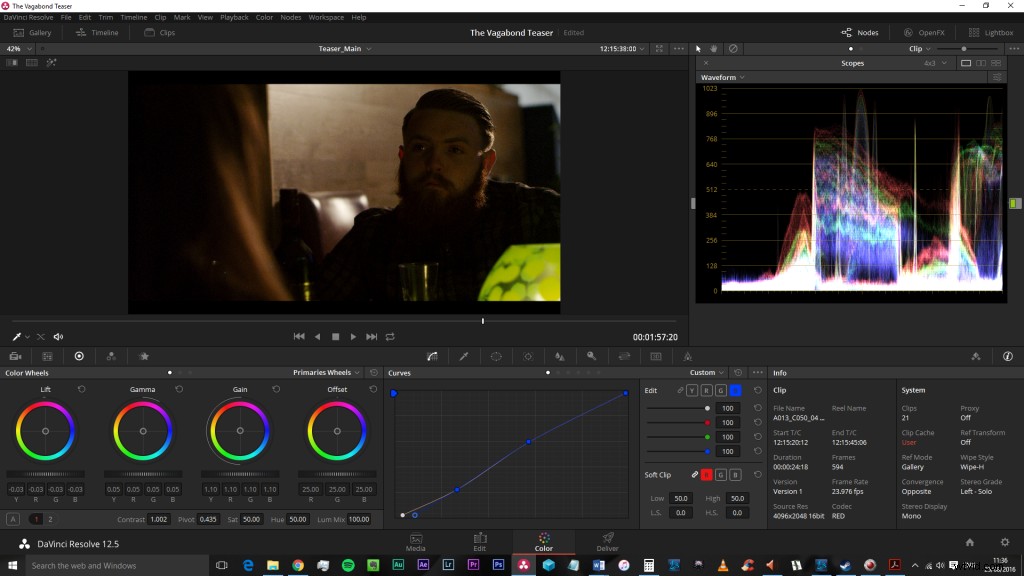
Paso 3:Reducir el ruido
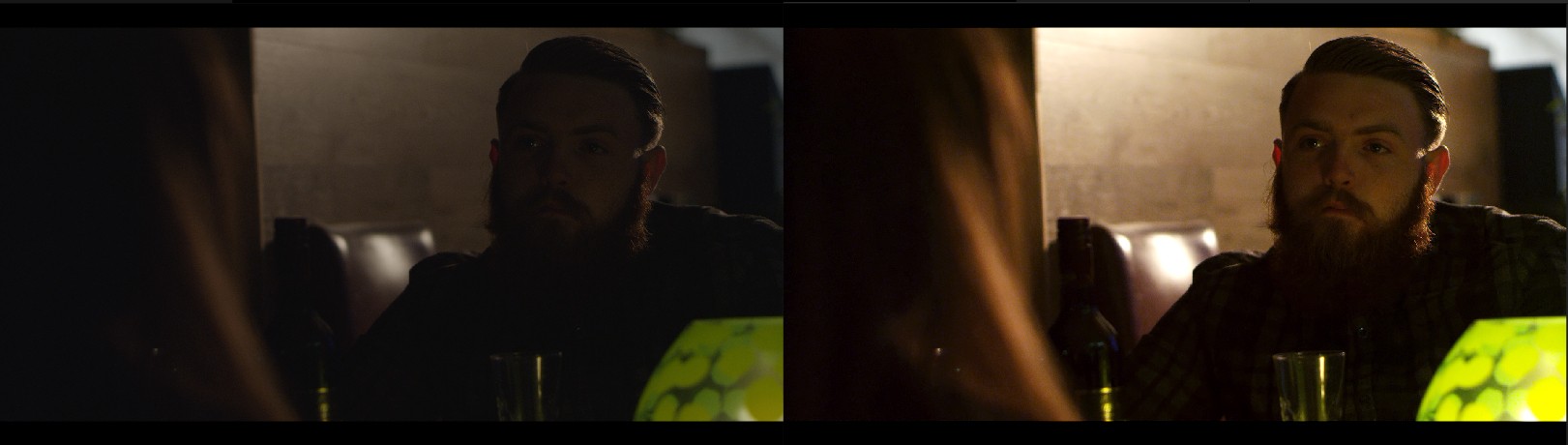
Finalmente, limpie la imagen con una aplicación de reducción de ruido. Su imagen ahora debería verse mucho mejor que antes. Reforzar los tonos medios será un mejor uso que simplemente aumentar la exposición o el brillo; al hacerlo, sacará mucho ruido de esa oscuridad. Por último, cabe señalar que las imágenes subexpuestas será más que probable que esté ausente en la saturación. Es posible que también necesite aumentar suavemente la saturación de la imagen subexpuesta .
Aquí hay un resumen útil:
- Aumenta los tonos medios y los reflejos al tiempo que reduce las sombras.
- Aplica curva para bajar los tonos medios inferiores.
- Aplique la curva de corrección para eliminar los tintes de color no deseados.
- Aumenta la saturación (si es necesario).
- Aplicar filtro de ruido.
¿Tienes algún consejo para trabajar con imágenes subexpuestas? ¡Por favor compártelas en los comentarios a continuación!
